文章詳情頁
windows11截屏方法詳細介紹
瀏覽:148日期:2023-01-28 18:24:33
對于辦公的用戶來說電腦的強悍是至關重要的所以我相信很多的用戶都已經更新了win11系統,而截圖的功能也是并不可少的,所以我們就給大家帶來了windows11截屏方法詳細介紹,快來一起學習一下吧。
windows11怎么截屏1、首先點擊系統桌面中間的開始,找到截圖工具菜單。
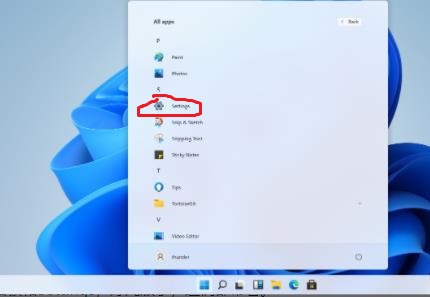
2、然后運行截圖工具并點擊“新建”選擇自己要截圖的范圍。
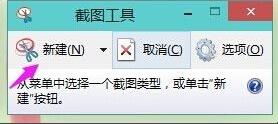
3、此時你就可以看到這里面的截圖圖片,按一下保存就可以直接保存了。
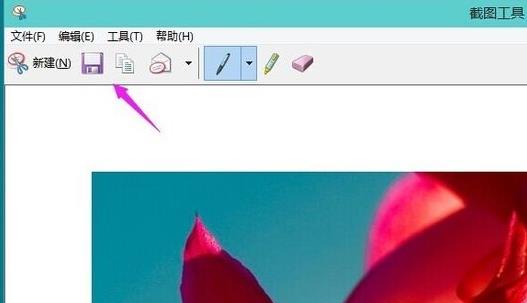
4、你也可以使用鍵盤上的“ptrsc sysrq”鍵來自動為你進行保存。
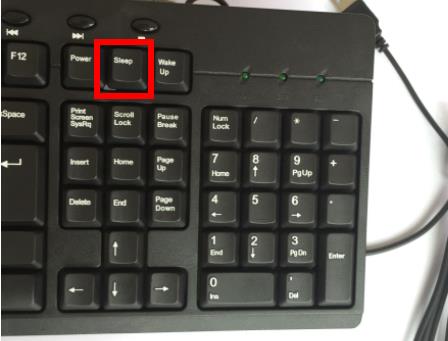
5、最后在可以發送圖片的軟件中選擇黏貼即可將這張圖片發出來。
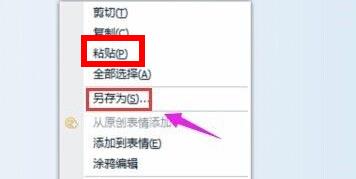
相關文章:Windows11操作系統曝光 | win11系統常見問題匯總
以上就是windows11截屏方法詳細介紹,截屏后的圖片可以給你自動保存哦。想知道更多相關教程還可以收藏好吧啦網。
以上就是windows11截屏方法詳細介紹的全部內容,望能這篇windows11截屏方法詳細介紹可以幫助您解決問題,能夠解決大家的實際問題是好吧啦網一直努力的方向和目標。
標簽:
Windows系統
上一條:win11不想自動更新操作方法下一條:win11下載文件選擇磁盤方法
相關文章:
1. centos7怎么關閉ipv6僅使用ipv4?2. CentOS7默認的快捷鍵怎么修改設置?3. Win10無線網絡受限制怎么辦?Win10無線網絡受限制解決方法4. Win10系統打印機怎么連接第二臺電腦?5. Win10與Win7共享打印機怎么連接?Win10打印機共享給Win7設置方法6. Win10連接共享打印機錯誤0x00000709怎么解決?7. Win11電腦連接共享打印機失敗錯誤代碼0x0000011b8. 統信UOS專用設備操作系統V20正式發布 鏡像不到800MB9. Windows10運行dnf提示“client.exe損壞的圖像”怎么解決?10. Win10更新顯卡驅動時提示“無法連接到NVIDIA”怎么辦?
排行榜
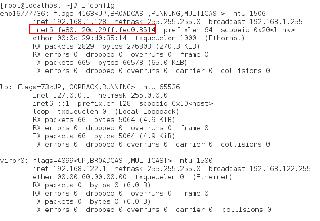
 網公網安備
網公網安備